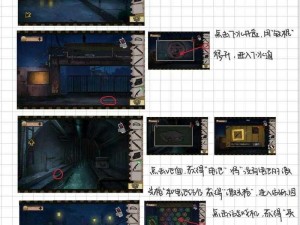Word转PDF格式攻略:简易操作指南与实用技巧分享
在日常工作和生活中,我们经常需要将Word文档转换为PDF格式。因为PDF格式具有跨平台、保留文件格式的稳定性等特点,广泛应用于文档共享、电子书制作等领域。本文将为大家分享Word转PDF格式的简易操作指南与实用技巧,帮助您轻松完成转换,提高工作效率。
二、了解Word与PDF格式
1. Word格式:Word是微软公司开发的办公软件,可以创建、编辑和保存文档。Word文件格式具有丰富的排版功能和编辑功能,但文件格式的稳定性相对较差。
2. PDF格式:PDF是可移植文档格式的简称,由Adobe公司开发。PDF格式具有跨平台、保持文件原有排版和格式的特点,广泛应用于文档共享、电子书制作等领域。
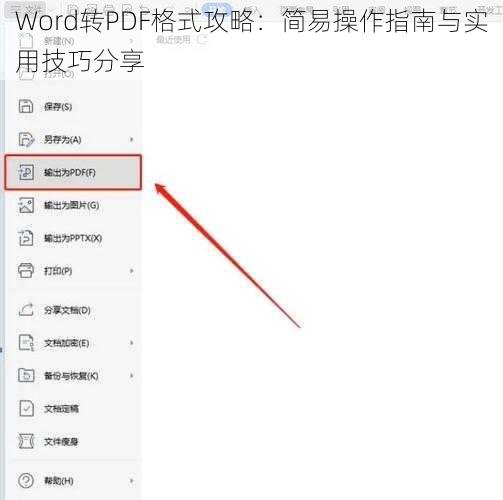
了解两种格式的特点,有助于我们更好地进行转换操作。
三、简易操作指南
1. 使用Word自带功能转换:在Word中打开需要转换的文档,点击“文件”菜单,选择“导出”,然后选择“创建PDF/XPS”选项,按照提示完成转换即可。
2. 使用在线转换工具:市面上有很多在线转换工具,如SmallPDF、ilovepdf等,只需上传Word文档,即可快速转换为PDF格式。
3. 使用专业转换软件:如Adobe Acrobat等软件,具有更强大的转换功能,可以保留更多的原始格式和排版。
四、实用技巧分享
1. 保留文档排版:在转换过程中,为了保持原有文档的排版,可以先在Word中预览打印效果,确保文档排版无误后再进行转换。
2. 处理图片和表格:在转换前,检查文档中的图片和表格是否完整,避免因图片缺失或表格错乱影响PDF格式的效果。
3. 压缩PDF文件大小:对于较大的PDF文件,可以使用在线压缩工具进行压缩,方便在线传输和阅读。
4. 保护PDF文件:为了保护文档内容不被随意修改,可以使用PDF编辑软件为PDF文件添加密码保护或权限设置。
五、常见及解决方案
1. 转换后出现乱码:确保源Word文档编码与转换工具支持的编码一致,避免因编码不一致导致乱码。
2. 转换后格式变化:为了提高转换效果,可以先优化Word文档的排版,减少格式变化的可能性。
3. 转换速度较慢:选择高效的转换工具,或提高计算机性能,加快转换速度。
本文分享了Word转PDF格式的简易操作指南与实用技巧,包括了解Word与PDF格式、简易操作指南、实用技巧分享以及常见及解决方案。掌握这些技巧,可以帮助您轻松完成Word转PDF格式的转换,提高工作效率。未来,随着技术的发展,我们可以期待更加智能、高效的转换方法和工具。